- Tratto dal forum AndroidCentral
Hai bisogno di trasferire file tra PC e Android tablet? Si prega di leggere questo post e scegliere il metodo migliore per farlo.

Parte 1. Come trasferire file da PC a Android tablet
Parte 2. Come trasferire file da Android tablet a PC
Parte 3. Cosa fare se il computer non riconosce il tablet?
Potresti voler trasferire i dati dal laptop al tablet per vari motivi. Qualunque sia la ragione, otterrai cinque soluzioni pratiche per sincronizzare il computer con il tablet. Vediamo come trasferire i file da PC a tablet uno per uno.
Desideri visualizzare in anteprima tutti i contenuti sul tuo tablet Android mentre scegli un elemento specifico da trasferire sul computer? Coolmuster Android Assistant soddisferà tutte le vostre esigenze. Consente di trasferire contatti, video, musica, registri delle chiamate, SMS, foto, ecc., tra PC e tablet Android. Inoltre, ti consente anche di gestire i tuoi dati Android sul computer.
Le caratteristiche principali di Coolmuster Android Assistant:
* Trasferisci file tra PC e Android tablet, inclusi SMS, contatti, video, foto, musica, contatti, eBook, ecc.
* Un clic per eseguire il backup e ripristinare i dati Android complessivi sul computer.
Gestisci Android dati sul computer: elimina, deduplica e modifica i contatti, installa e disinstalla app, invia e rispondi ai messaggi di testo, importa i contatti di Outlook in Android, esporta i Android contatti in Outlook, ecc.
* Supporta vari modelli di tablet Android , come Samsung Galaxy Tab S7 FE / S7 / S7 + / S6 Lite / A7 / A, Huawei MatePad Pro / MatePad 11 / MatePad / MatePad T 10s / MatePad T10 / MatePad T8 / MediaPad M6 / MediaPad T3 10, Xiaomi Mi Pad 4 Plus / 4 / 3 / 2/1, ecc.
Come si trasferiscono le immagini dal tablet al computer?
1. Installa e avvia Coolmuster Android Assistant sul tuo computer. Quindi, accedi aAndroid Assistant dall'interfaccia iniziale.

2. Collegare il Windows e il tablet tramite connessione USB e seguire le istruzioni sullo schermo per abilitare il debug USB sul tablet. Una volta connesso, visualizzerà le informazioni del tablet sull'interfaccia.

3. Scegli Foto dal pannello di sinistra, visualizza in anteprima e controlla le immagini desiderate, quindi tocca il pulsante Esporta in alto per trasferire le immagini dal tablet al PC.

Come trasferire video da PC a Android tablet?
Per trasferire file dal PC al tablet Lenovo, è necessario aver utilizzato i passaggi precedenti per salvare prima i Android video sul computer. Allora:
1. Dopo aver installato l'app e aver effettuato l'accesso al modulo Android Assistant, collegare il tablet Android al computer utilizzando un cavo USB.
2. Una volta che il computer rileva il tuo tablet Android , vedrai l'interfaccia principale con le informazioni sul tablet al centro dell'interfaccia e i tipi di file sul lato sinistro.
3. Per trasferire file su tablet Lenovo, scegli l'opzione Video dalla barra laterale sinistra, premi il pulsante Aggiungi nel menu in alto per selezionare i video salvati dal tuo computer e tocca il pulsante Apri per importarli sul tuo tablet.

Puoi anche guardare la video guida qui sotto per trasferire file tra il PC e Android tablet.
Per approfondire:
Come esportare i Android contatti in formato Excel (CSV o XLS)
[2021] Come trasferire direttamente le foto dal Android telefono al disco rigido esterno?
Come caricare file su un tablet Android ? Un cavo USB è il modo più semplice per trasferire file multimediali tra un laptop e un tablet Android . Collegando il tuo tablet Samsung al computer tramite un cavo USB, riconoscerà il tuo tablet come dispositivo USB rimovibile e ti consentirà di copiare e incollare foto da o sul tuo tablet Samsung.
Come collegare un tablet al computer tramite USB?
1. Collega il tuo tablet Samsung al computer tramite un cavo USB.
2. Sblocca il tablet, apri la schermata a discesa e tocca la barra delle notifiche come richiesto.
3. Nella finestra Usa USB per , scegliere Media Device (MTP) e il computer rileverà automaticamente il dispositivo.
4. Una volta rilevato, vai su Questo PC/Risorse del computer > fai doppio clic sul tuo tablet sotto Dispositivi rimovibili > vai alla cartella delle foto sul tuo computer > seleziona le immagini desiderate da trasferire > copia e incolla le foto sul tuo tablet.

Per saperne di più:
7 potenti alternative a Moborobo: trasferisci e gestisci file per Android dispositivi
Come falsificare facilmente la posizione di Twitter | Domande frequenti e soluzioni [Provato]
Alcune persone considerano l'uso dei cavi USB un po' complicato. Se questo è il tuo caso, puoi invece utilizzare il Bluetooth. Tuttavia, prima di iniziare, controlla se il tuo computer supporta o meno la funzione Bluetooth.
Come trasferire file da laptop a tablet tramite Bluetooth?
1. Sul tuo dispositivo Android , apri Impostazioni > Bluetooth > abilita il Bluetooth; sul PC, fai clic su Start > Impostazioni > Dispositivi > Bluetooth e altri dispositivi.
2. Una volta che il computer rileva il tablet Android nella sezione altri dispositivi, toccare il pulsante Associa accanto al tablet per accoppiare i due dispositivi.
3. Sul tuo computer, scegli l'opzione Invia o ricevi file tramite Bluetooth > tocca l'opzione Invia file > seleziona il tuo tablet Android > premi Avanti > tocca Fine > fai clic su Sfoglia > scegli i video che desideri trasferire. Successivamente, premi il pulsante Apri > premi Avanti per iniziare ad aggiungere film al tuo tablet Android .
4. Sul tablet Android , toccare Ricevi file immediatamente.
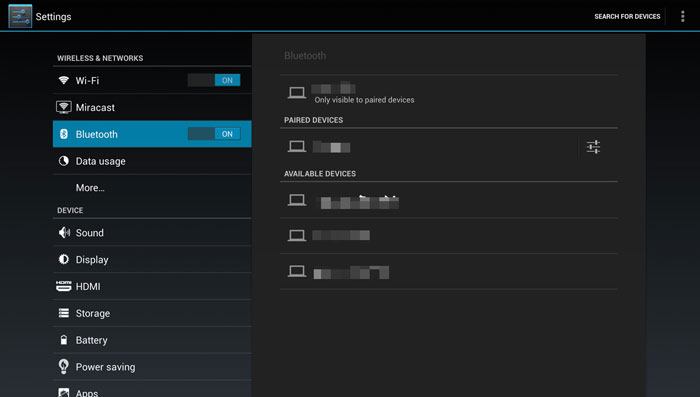
Per saperne di più:
Puoi sicuramente inviare video tra i Android telefoni senza problemi.
Dove vengono archiviati i dati di WhatsApp su un iPhone? Clicca su questo link per scoprirlo.
Ti chiedi come scaricare giochi da laptop a tablet? Ebbene, l'operazione è simile a quella di installare app dal PC al tablet. Segui i nostri passaggi di seguito per trasferire correttamente il computer al tablet.
Come scaricare da computer a tablet?
1. Apri Google Chrome sul tuo computer e cerca l'app che desideri scaricare.
2. Trova la versione apk dell'app e premi il pulsante Installa per scaricarla sul tuo computer.
3. Dopo il download, collegare il tablet Android al computer tramite un cavo USB. Una volta che il computer rileva il tuo tablet, apri il tuo tablet Android tramite Questo PC > Dispositivi rimovibili e trascina e rilascia il file apk dal tuo computer al tuo tablet Android .
Immagino che ti piaccia:
Fai clic su questo collegamento per ottenere metodi utili per riparare lo schermo del Android e sbloccare rapidamente il telefono.
Se desideri recuperare i file eliminati dal tuo telefono Android senza PC, puoi fare riferimento a questa guida.
Android Debug Bridge è un'altra opzione per caricare file su un tablet Android . Questo metodo richiede alcune conoscenze tecniche di base. Per utilizzare questo modo, è necessario installare ADB sul computer Windows e completare la configurazione. Quindi, collega il tuo tablet Android al computer tramite un cavo USB o esegui i comandi in modalità wireless.
Ecco come trasferire file da PC a tablet Samsung tramite ADB.
1. Collega il tuo tablet Samsung al computer tramite un cavo USB.
2. Sul tuo computer, premi contemporaneamente i tasti Win + R sulla tastiera e inserisci CMD per aprire una finestra di comando.
3. Immettere il seguente comando nella finestra e premere il tasto Invio : adb push/path\on\PC /sdcard/path.

Nota: Assicurati di usare /sdcard/ nel percorso. Non importa se il tuo tablet non ha una scheda SD. E il comando ADB push funzionerà sia con i file che con le cartelle.
Forse hai bisogno di: Sai in quale cartella sono memorizzati i contatti su un telefono Android? E come trasferire i tuoi contatti su altri dispositivi? Clicca su questo link e conoscerai tutte le risposte.
Si supponga di voler trasferire file dal tablet al computer. In questa sezione troverai quattro modi fattibili.
Una delle app più popolari per il trasferimento di file da tablet a PC è AirDroid. Supporta tutti i tipi di file su diverse piattaforme e fornisce molte altre funzionalità per gestire i dati Android .
Per trasferire i dati dal tablet al PC tramite AirDroid:
1. Installa AirDroid sul tuo tablet Android e concedi le autorizzazioni necessarie dopo averlo avviato. Quindi, tocca AirDroid Web all'interno dell'app e ti mostrerà un indirizzo IP in una nuova pagina.
2. Apri qualsiasi browser sul tuo Windows PC e inserisci l'indirizzo IP in una nuova pagina web. Una volta visitato l'indirizzo IP, AirDroid chiederà l'autorizzazione sul tuo tablet Android . Concedere l'autorizzazione.
3. AirDroid aprirà un'interfaccia con una serie di opzioni. Dopo che l'app ha aperto un file manager che mostra i file della tavoletta, vai al file, fai clic con il pulsante destro del mouse su un file o una cartella e scegli l'opzione Download .
4. Scaricherà il file o la cartella sul computer. Una volta terminato, tocca il pulsante di accensione in alto per uscire.

Non tutti i tablet supportano una scheda microSD. Prima di adottare questo metodo, controlla se il tuo tablet Android supporta o meno una scheda SD.
In caso affermativo, trasferisci i video da tablet a PC con i seguenti passaggi:
1. Inserisci la scheda microSD sul tablet e vai al File Manager del dispositivo > alla memoria interna > DCIM.
2. Copia i video che desideri trasferire e incollali nella posizione sotto la scheda SD.
3. Prendi la scheda SD dal tuo tablet Android e collegala a un computer utilizzando un lettore di schede SD.
4. Vai su Questo computer > Dispositivi rimovibili > fai doppio clic sul nome della scheda SD > trova i filmati salvati sulla scheda SD > trascinali e rilasciali sul computer.

Il servizio Google viene fornito con ogni Android tablet per impostazione predefinita. Se hai attivato il servizio Google con un account Google, puoi provare i seguenti passaggi per trasferire i dati da tablet a PC in pochissimo tempo.
Come accedere a un tablet da un PC tramite un account Google?
1. Vai alle Impostazioni > Account del tablet > Google > abilita le foto e altre opzioni che desideri sincronizzare > tocca il pulsante Sincronizza ora .
2. Apri Google Drive sul tuo computer e accedi con lo stesso account Google. In Il mio Drive, trova le foto sincronizzate e scaricale sul computer.
Immagino che ti piaccia: È semplice sbloccare un iPhone XR anche se dimentichi il passcode.
È inoltre possibile utilizzare un account di posta elettronica per inviare file dal tablet al PC. Ma la maggior parte dei servizi di posta elettronica consente solo l'invio di un singolo allegato entro 25 MB. Quindi, puoi inviare solo file di piccole dimensioni tramite questa soluzione.
Ecco come.
1. Apri l'app Galleria sul tuo tablet Android e seleziona le immagini che desideri inviare.
2. Tocca l'icona Condividi > Mail > tocca il tuo account e-mail > scegli l'opzione Componi una nuova e-mail > inserisci un altro account e-mail nel campo A, fornisci un tema e tocca il pulsante Invia .
3. Sul tuo computer, visita il sito Web del servizio di posta elettronica e accedi con le stesse credenziali e-mail. Successivamente, trova l'e-mail che hai inviato pochi minuti fa e scarica l'allegato sul tuo computer.

Potresti aver bisogno di: Ecco 3 opzioni di riferimento per spostare i file Huawei su OnePlus.
Scoprire che il computer non riconosce il tablet e ti chiedi come riparare il tablet non riconosciuto dal PC? Hai otto correzioni qui.
Correzione 1. Controllare le impostazioni di connessione USB
Quando il computer non riconosce il tablet, la prima cosa che puoi provare è verificare se hai impostato correttamente le impostazioni di connessione USB.
Per questo, apri le Impostazioni del dispositivo > tocca il numero di build sette volte per attivare la modalità sviluppatore > torna all'ultima pagina > tocca le opzioni sviluppatore > scorri verso il basso per selezionare la configurazione USB e configurarla.
Correzione 2. Installare il driver USB MTP
Per fare ciò, vai al Pannello di controllo del computer > Hardware e suoni > Gestione dispositivi. Il computer potrebbe rilevarlo come MTP, Dispositivo sconosciuto in Altri dispositivi o Dispositivi portatili. Fare clic con il pulsante destro del mouse sull'opzione e selezionare il pulsante Disinstalla .
Successivamente, riavvia il computer toccando Avvia > Riavvia.
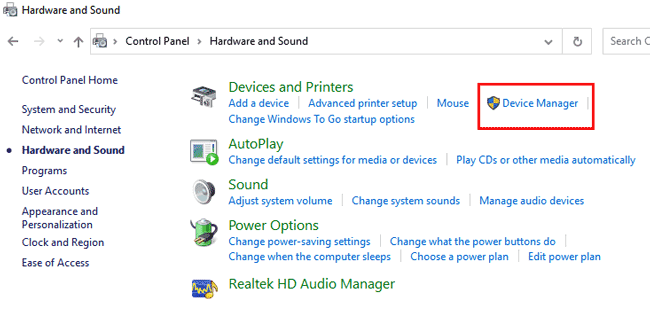
Correzione 3. Installazione di Media Feature Pack per Windows 10
Per trasferire file dal computer a un tablet Android, è necessario utilizzare il protocollo MTP. Se sul PC Windows 10 non è presente Windows Media Player e non è presente il supporto per il protocollo MTP, è possibile installare manualmente il Media Feature Pack per la versione N e KN sul PC Windows 10.
Correzione 4. Utilizzare un cavo USB diverso
A volte, il computer non riconosce il tablet poiché il cavo USB è rotto. A questo punto, puoi cambiare il cavo USB e provare a collegare nuovamente entrambi i dispositivi.
Correzione 5. Disinstallare i driver Android
Per fare ciò, collega il tuo tablet Android al computer e apri Gestione dispositivi dal menu Start.
Quindi, individua il tuo tablet Android nella sezione Altri dispositivi o Dispositivi portatili , fai clic con il pulsante destro del mouse sul tablet e seleziona Disinstalla.
Quindi, scollega il tablet dal computer e ricollegalo di nuovo. Attendi che il tuo Windows PC reinstalli i driver su di esso.
Infine, controlla se il computer è in grado di riconoscere il tuo tablet.
Bonus: come si sblocca un tablet se si dimentica la password? Se sei interessato a questo argomento, non perderti questa guida.
Correzione 6. Collegare il tablet come dispositivo di archiviazione di massa USB
Passare a Impostazioni sul tablet > Altre utilità USB > > Collega archiviazione al PC. Successivamente, potrebbe chiederti di scollegare e collegare il tablet Android al computer per installare i driver necessari. Inoltre, potrebbe anche chiederti di disattivare il debug USB.
Segui la directory sullo schermo per completare tutti i passaggi. Successivamente, controlla se il computer rileva il tuo dispositivo o meno.
Correzione 7. Controlla se hai abilitato il debug USB
In altri casi, potresti dimenticare di abilitare il debug USB. In tal caso, non c'è da meravigliarsi che il computer non sia in grado di rilevare il tablet. Pertanto, puoi andare su Impostazioni > Opzioni di sviluppo > toccare OK se ricevi un messaggio di avviso > abilitare le Opzioni sviluppatore > Controlla debug USB > premere OK se il messaggio di avviso viene visualizzato di nuovo.
Correzione 8. Riavvia il tuo tablet Android
È possibile correggere la maggior parte dei problemi di sistema Android riavviando il dispositivo. È possibile premere il pulsante di accensione > Riavvia per riavviarlo. Successivamente, collega il tuo tablet al computer per verificare se il PC è in grado di riconoscere il tuo tablet ora.
Questo è tutto su come trasferire file tra PC e Android tablet. Se desideri completare l'attività utilizzando un metodo, Coolmuster Android Assistant è la scelta migliore. Offre il modo più semplice per trasferire file da computer a tablet e trasferire dati da tablet a PC. Naturalmente, se sei interessato, puoi provare tutti i metodi e scoprire quello che ti piace di più.
Articoli Correlati:
Come trasferire i dati dal vecchio tablet al nuovo tablet? (Aggiornato)
Come trasferire foto da Android a iPad in 4 semplici modi? (Aggiornato)
I 5 modi migliori per concentrarsi su come trasferire i contatti da Android a computer
I 3 migliori modi per trasferire file da Android a PC utilizzando il cavo USB
Come trasferire messaggi di testo da Android a computer? (Windows/Mac)





